सभी ओप्पो नेटवर्क / देश अनलॉक उपकरण डाउनलोड करें
Android टिप्स और ट्रिक्स / / August 05, 2021
इस ट्यूटोरियल में, हम आपको ओप्पो नेटवर्क / कंट्री अनलॉक टूल का उपयोग करने का तरीका बताएंगे। ओप्पो के डिवाइस ज्यादातर बजट डिवाइस सेगमेंट में आते हैं और यही वह जगह है जहां यह अपनी जगह बनाने में कामयाब रही है। वीडियो की एक प्रभावशाली सूची के साथ, इसमें कोई संदेह नहीं है कि यह काफी वफादार प्रशंसक जुटाने में कामयाब रहा है। हालाँकि, कोई समस्या या दो समस्या हो सकती है जिसका आप सामना कर सकते हैं। उनमें से नेटवर्क प्रतिबंध है जो आपको अपने डिवाइस को अन्य क्षेत्रों में या अन्य वाहक पर उपयोग करने से रोकता है।
ज्यादातर मामलों में, आपको इस समस्या को ठीक करने के लिए सेवा केंद्रों को सौंपना पड़ सकता है। लेकिन अब और नहीं। आज हम आपके साथ एक बहुत ही आसान उपकरण साझा करेंगे जो आपको अपने पीसी से ही इस नेटवर्क प्रतिबंध को बायपास करने में मदद करेगा। तो आगे की हलचल के बिना, यहाँ ओपो नेटवर्क / कंट्री अनलॉक टूल को डाउनलोड और उपयोग करने का तरीका बताया गया है। संपूर्ण निर्देशों का पालन करें।

विषय - सूची
-
1 ओप्पो नेटवर्क / कंट्री अनलॉक टूल का उपयोग कैसे करें
- 1.1 चरण 1: USB डिबगिंग सक्षम करें
- 1.2 चरण 2: आवश्यक ड्राइवर और उपकरण डाउनलोड करें
- 1.3 चरण 3: ओपो नेटवर्क / कंट्री अनलॉक टूल का उपयोग करना
ओप्पो नेटवर्क / कंट्री अनलॉक टूल का उपयोग कैसे करें
उपकरण दो विधियों के साथ आता है। पहला एक सीधा अनलॉक तरीका है जो निम्नलिखित ओप्पो उपकरणों का समर्थन करता है: A33, A337, A33F, A37, A57, F1, F1 +, F1S, FIND5, JOY, R5, S7। यदि आपका उपकरण इस सूची में नहीं है, तो आपको वैकल्पिक अनलॉकिंग विधि पर वापस जाना चाहिए। इन दोनों विधियों के निर्देश नीचे दिए गए हैं।
चरण 1: USB डिबगिंग सक्षम करें
इसके साथ शुरू करने के लिए, आपको अपने ओप्पो डिवाइस पर यूएसबी डिबगिंग को सक्षम करना होगा ताकि यह उपकरण द्वारा मान्यता प्राप्त हो जाए। ऐसा करने के लिए नीचे दिए गए निर्देशों का पालन करें:
- अपने ओप्पो डिवाइस पर सेटिंग पेज पर जाएं
- फ़ोन के बारे में नेविगेट करें और बिल्ड नंबर 7 पर टैप करें।
- सिस्टम के बाद फिर से सेटिंग्स पर जाएं।

- WIthIN जो उन्नत पर टैप करता है और डेवलपर विकल्पों पर जाता है।
- USB डिबगिंग टॉगल के लिए खोजें और इसे सक्षम करें।
चरण 2: आवश्यक ड्राइवर और उपकरण डाउनलोड करें
- सबसे पहले, डाउनलोड करें Android SDK प्लेटफ़ॉर्म टूल. यह हमें आवश्यक एडीबी और फास्टबूट बायनेरिज़ देगा।
- इसके अलावा, डाउनलोड और इंस्टॉल करें ओप्पो USB ड्राइवर्स अपने पीसी पर।
- अंत में, ओप्पो नेटवर्क / कंट्री अनलॉक टूल डाउनलोड करें: Oppo_Network-Country_Unlock_Tool_V1.2.1.zip
चरण 3: ओपो नेटवर्क / कंट्री अनलॉक टूल का उपयोग करना
- डाउनलोड किए गए टूल को अपने पीसी पर सुविधाजनक स्थान पर निकालें।
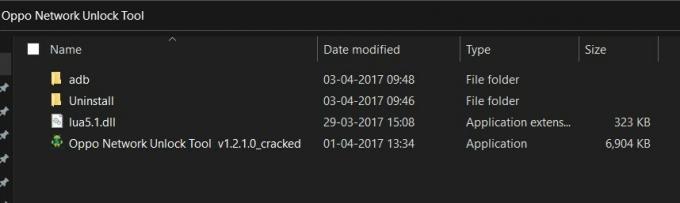
- ओपो नेटवर्क अनलॉक टूल v1.2.1.0_cracked सेटअप फ़ाइल लॉन्च करें।
- अब अपने डिवाइस से सिम कार्ड निकालें और सुनिश्चित करें कि यह चालू स्थिति में है।
- यूएसबी डिबगिंग सक्षम होने के साथ, इसे यूएसबी केबल के माध्यम से पीसी से कनेक्ट करें।
- अब टूल के डिवाइस सेक्शन में जाएं और इसे अपने डिवाइस को स्कैन करने दें। आप अनलॉक अनुभाग को भी छोड़ सकते हैं और ड्रॉप-डाउन मेनू से अपने डिवाइस का चयन कर सकते हैं।
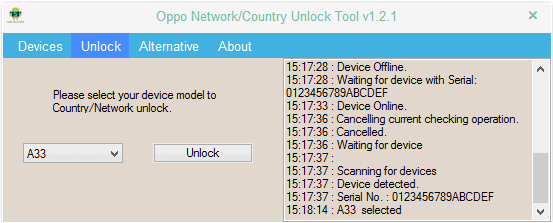
- एक बार चयन करने के बाद, अनलॉक बटन पर क्लिक करें।
- हालाँकि, यदि आपका उपकरण सूची में नहीं है, तो उपकरण के वैकल्पिक अनुभाग पर जाएँ और वैकल्पिक अनलॉक बटन पर क्लिक करें।
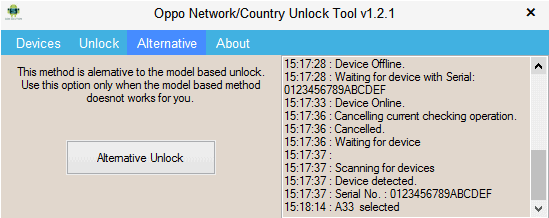
- प्रक्रिया समाप्त होने की प्रतीक्षा करें और जब यह पूरा हो जाए, तो आपको एक सफलता संदेश भी मिलना चाहिए। OK पर क्लिक करें और आपका डिवाइस अब रिबूट हो जाएगा।
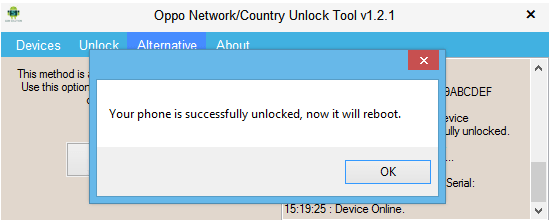
बस। ये ओपो नेटवर्क / कंट्री अनलॉक टूल के लिए आवश्यक निर्देश सेट थे। यदि आपके पास उपरोक्त चरणों से संबंधित कोई समस्या है, तो हमें नीचे टिप्पणी अनुभाग में बताएं। राउंडिंग बंद, यहाँ कुछ उपयोगी हैं iPhone युक्तियाँ और चालें, पीसी युक्तियाँ और चालें, तथा Android टिप्स और ट्रिक आपका ध्यान इस लायक भी है।

![A205GNDXU6BTG3: गैलेक्सी ए 20 [एशिया] के लिए अगस्त 2020 का पैच](/f/8f8177e3b8a176b4afa2839249dbac00.jpg?width=288&height=384)
![एमआई मिक्स 2 एस के लिए एमआईयूआई 11.0.1.0 रूस स्थिर रॉम डाउनलोड करें [V11.0.1.0.PDGRUXM]](/f/0e851a19a08b36a172d29ec48b1ac3de.jpg?width=288&height=384)
